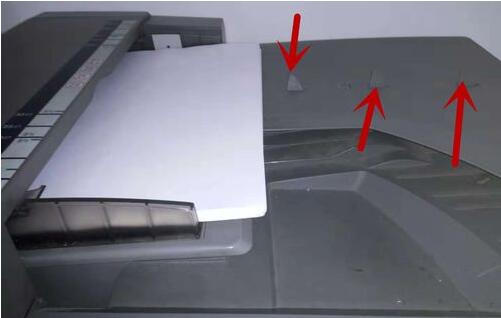发表日期:2019/11/20 14:09:32 文章编辑:欧迪办公 浏览次数:3478标签: 复印机怎么用
1.把需要扫描的文件正面朝下放到扫描面板上用盖子压上。
2.也是比较重要的一步,那就是在将文件放在扫描板上的时候一定要将文件与扫描面板上的线对齐,放到能够扫描的区域内,在左上角都会有标明,如果没...
3.将复印机与电脑连接,如果是首次连接,电脑会自动添加设备,然后点击开始→设备和打印机。
4.打开设备和打印机之后,在保证复印机和电脑连接的情况下,会有你连接复印机的名称,比如我的,打开后就是HP LaserJet Professional...
5.打开“开始扫描”选项后进入扫描界面,里面有一些参数供大家设置,比如配置文件,来源,颜色格式等,反正这个就根据自己的实际情况进行设置,最后设置好了就点击右下方的“扫描(s)”就可以了。
6.文件扫描完成后点击导入,即可将扫描的文件导入到电脑文件夹中。
7.最后一步,在上一步导入完成之后,就可以直接看到自己扫描的文件啦。
1.将需复印的文件叠整齐,检查有无订书钉,并如图放成一个斜坡状。
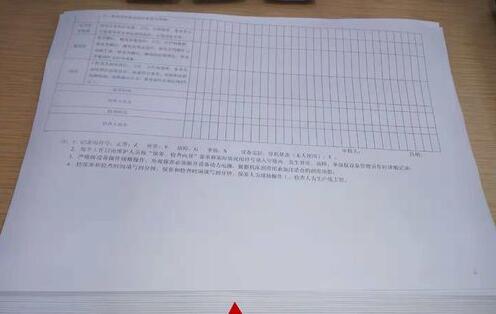
2.将叠好的文件,整齐地平放于自动输稿器中,需复印内容(有字的)一面向上,然后将两边的压板压好。为了防止卡纸,一次不宜放置太多,放时纸稍微倾斜一些角度,便于输稿器进纸。

3.选择好复印的份数,在纸盒里放好纸,按“开始"键,便可复印了。

4.复印机开始工作,它会自动地进纸、扫描,扫描后,原件就自动传输了输稿器的下面去了。

5.复印机一边扫描原件,一边执行复印工作,复印好的纸上输送出来,速度非常快!
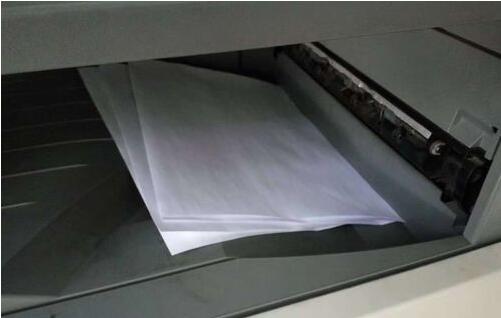
6.自动输稿器的滚轮磨损后,也会卡纸,打开输稿器的面板,拿出原件,继续放好,盖上面板,复印机就会自动复印了。

说明:如果原件非常皱,那就很容易卡纸;如果有钉,肯定会卡纸。
7.有时候复印时,我们会发现原件是A4纸,结果出来的却是A3纸,那是因为有3个按钮被压下去了,所以在放A4纸时, 一定要放好,注意不要碰着这3个按钮。